1.[音楽プレーヤー]を起動する
![アプリケーション画面の[全て]を表示しておく,レッスン26を参考にパソコンの音楽ファイルをGALAXY Tab 7.0 Plusに転送しておく,[音楽プレーヤー]をタップ](/contents/070/img/img20120328125825042949.jpg)
2.曲を選択する
![GALAXY Tab 7.0 Plus内の曲が一覧で表示された ,聴きたい曲をタップ,虫メガネのアイコンをタップすると、GALAXY Tab 7.0 Plus内の曲を検索できる,[音楽プレーヤー]が起動した](/contents/070/img/img20120309134716069376.jpg)
3.曲が再生された
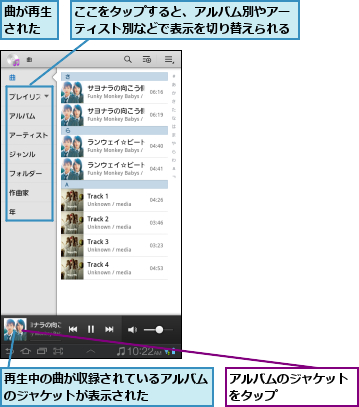
4.アルバムのジャケットが拡大表示された
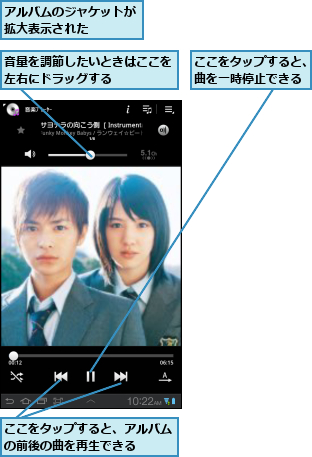
[ヒント]GALAXY Tab 7.0 Plusで再生できる音楽ファイルの形式は?
GALAXY Tab 7.0 Plusでは、「MP3」「OGG」「AAC」「3GP」「MP4/M4A」「AMR」「WMA」「FLAC」「WAV」「IMY」「OTA」「MID/XMF/MXMF」「RTTTL/RTX」の形式の音楽ファイルに対応しています。音楽ファイルをGALAXY Tab 7.0 Plusに直接、コピーするときは、これらの形式に対応しているかどうかを確認しましょう。
[ヒント]曲の再生中でも別の操作ができる
曲の再生中にバックボタンやホームボタンをタップすると、音楽を再生したまま、別の操作ができます。このとき、画面右下には音楽再生中を示す音符のアイコンが表示され、タップすることで、一時停止や次の曲の再生などの操作ができます。また、曲名の部分をタップすると、音楽プレーヤーを起動できます。
[ヒント]音楽プレーヤーをすばやく起動するには
ステータスバーの中央にある[^]をタップすると、ミニアプリケーションの一覧から小型の音楽プレーヤーを起動できます。ホーム画面やアプリケーション画面、そのほかのアプリの起動中など、どの画面からでも起動できるので、音楽をすぐに聴きたいときに便利です。
![1 ステータスバーの[^]をタップ,2[音楽プレーヤー]をタップ](/contents/070/img/img20120309155937027166.jpg)

[ヒント]曲を削除するには
曲を削除したいときは、音楽プレーヤーを起動したあと、画面右上のメニューボタンをタップし、[削除]を選択します。曲の一覧画面に[□]が表示されるので、削除したい曲にチェックを付けて選択し、画面上の[削除]をタップすると、削除できます。
[ヒント]気に入った曲をお気に入りに登録するには
よく聴く曲は、[お気に入り]に登録しておくと便利です。手順4の画面で、画面をタップすると、再生中の曲の情報が画面上部に表示されます。曲名の左にある☆のマークをタップすると、その曲が[お気に入り]に登録されます。登録した曲は、音楽プレーヤーの[プレイリスト]にある[お気に入り]から再生できます。
[ヒント]好みの曲を着信音に設定できる
GALAXY Tab 7.0 Plusでは、好みの曲を着信音に設定できます。手順4の画面で画面右上のメニューボタンをタップし、[登録]から[着信音]を選択すると、再生中の曲が着信音として登録されます。同様に[アラーム音]に設定することもできますが、メールなどの通知音として設定することはできません。
![メニューボタンから[登録]をタップし、[着信音]を選択すると、着信音に設定できる](/contents/070/img/img20120309162336069102.jpg)
[ヒント]音質を変更するには
音楽プレーヤーの起動中に、画面右上のメニューボタンをタップし、[設定]-[詳細設定]から[サウンド設定]にある[サウンドエフェクト]を選択すると、[ワイド][クリア][低音強調]などのサウンドエフェクトを楽しめます。好みの音質で音楽を聴きたいときに変更してみましょう。




